1、统计分析模块需求分析

一、统计分析功能 - 后端
1、准备数据库
guli_statistics.sql
2、在service模块下创建子模块
service_statistics
3、MP代码生成器生成代码

4、application.properties
resources目录下创建文件
# 服务端口
server.port=8008
# 服务名
spring.application.name=service-statistics
# mysql数据库连接
spring.datasource.driver-class-name=com.mysql.cj.jdbc.Driver
spring.datasource.url=jdbc:mysql://localhost:3306/guli?serverTimezone=GMT%2B8
spring.datasource.username=root
spring.datasource.password=123456
#返回json的全局时间格式
spring.jackson.date-format=yyyy-MM-dd HH:mm:ss
spring.jackson.time-zone=GMT+8
#配置mapper xml文件的路径
mybatis-plus.mapper-locations=classpath:com/kuang/staservice/mapper/xml/*.xml
#mybatis日志
mybatis-plus.configuration.log-impl=org.apache.ibatis.logging.stdout.StdOutImpl
# nacos服务地址
spring.cloud.nacos.discovery.server-addr=127.0.0.1:8848
#开启熔断机制
#feign.hystrix.enabled=true
# 设置hystrix超时时间,默认1000ms
#hystrix.command.default.execution.isolation.thread.timeoutInMilliseconds=3000
5、创建SpringBoot启动类
@SpringBootApplication
@EnableDiscoveryClient
@EnableFeignClients
@ComponentScan(basePackages = {"com.kuang"})
@MapperScan("com.kuang.staservice.mapper")
public class StaApplication {
public static void main(String[] args) {
SpringApplication.run(StaApplication.class, args);
}
}
6、在service_ucenter模块创建接口,统计某一天的注册人数
controller
@ApiOperation(value = "查询某一天注册人数")
@GetMapping("countRegister/{day}")
public R countRegister(@PathVariable String day) {
Integer count = memberService.countRegisterDay(day);
return R.ok().data("countRegister",count);
}
service
//查询某一天注册人数
@Override
public Integer countRegisterDay(String day) {
return baseMapper.countRegisterDay(day);
}
mapper
<!--查询某一天注册人数-->
<select id="countRegisterDay" resultType="java.lang.Integer">
SELECT COUNT(*) FROM ucenter_member uc
WHERE DATE(uc.gmt_create)=#{day}
</select>
7、在service_statistics模块创建远程调用接口
创建client包和UcenterClient接口
@Component
@FeignClient("service-ucenter")
public interface UcenterClient {
//查询某一天注册人数
@GetMapping("/educenter/member/countRegister/{day}")
public R countRegister(@PathVariable("day") String day);
}
8、在service_statistics模块调用微服务
controller
@Api(description = "统计管理模块")
@RestController
@RequestMapping("/staservice/sta")
@CrossOrigin
public class StatisticsDailyController {
@Autowired
private StatisticsDailyService staService;
@ApiOperation(value = "统计某一天注册人数,生成统计数据")
@PostMapping("registerCount/{day}")
public R registerCount(@PathVariable String day) {
staService.registerCount(day);
return R.ok();
}
}
service
@Service
public class StatisticsDailyServiceImpl extends ServiceImpl<StatisticsDailyMapper, StatisticsDaily> implements StatisticsDailyService {
@Autowired
private UcenterClient ucenterClient;
//统计某一天注册人数,生成统计数据
@Override
public void registerCount(String day) {
//添加记录之前删除表相同日期都得数据
QueryWrapper<StatisticsDaily> wrapper = new QueryWrapper<>();
wrapper.eq("date_calculated",day);
baseMapper.delete(wrapper);
//远程调用得到某一天的注册人数
R registerR = ucenterClient.countRegister(day);
Integer countRegister = (Integer) registerR.getData().get("countRegister");
//把获取数据添加数据库,统计分析表里面
StatisticsDaily sta = new StatisticsDaily();
sta.setRegisterNum(countRegister); //注册人数
sta.setDateCalculated(day);//统计日期
sta.setVideoViewNum(RandomUtils.nextInt(100,200));
sta.setLoginNum(RandomUtils.nextInt(100,200));
sta.setCourseNum(RandomUtils.nextInt(100,200));
baseMapper.insert(sta);
}
}
9、使用swagger进行测试
二、统计分析功能 - 前端
1、nginx配置

2、增加路由
src/router/index.js
{
path: '/sta',
component: Layout,
redirect: '/sta/create',
name: '统计分析',
meta: { title: '统计分析', icon: 'example' },
children: [
{
path: 'create',
name: '生成数据',
component: () => import('@/views/sta/create'),
meta: { title: '生成数据', icon: 'table' }
},
{
path: 'show',
name: '图表显示',
component: () => import('@/views/sta/show'),
meta: { title: '图表显示', icon: 'tree' }
}
]
},
3、创建api
创建src/api/sta.js
import request from '@/utils/request'
export default{
//生成统计数据
createStaData(day) {
return request({
url: `/staservice/sta/registerCount/${day}`,
method: 'post'
})
}
}
4、创建组件
src/views/sta/create.vue
模板部分
<template>
<div class="app-container">
<!--表单-->
<el-form :inline="true" class="demo-form-inline">
<el-form-item label="日期">
<el-date-picker
v-model="day"
type="date"
placeholder="选择要统计的日期"
value-format="yyyy-MM-dd" />
</el-form-item>
<el-button
:disabled="btnDisabled"
type="primary"
@click="create()">生成</el-button>
</el-form>
</div>
</template>
script部分
<script>
import sta from '@/api/sta'
export default {
data() {
return {
day:'',
btnDisabled: false
}
},
created() {
},
methods:{
create() {
sta.createStaData(this.day)
.then(response => {
//提示信息
this.$message({
type: 'success',
message: '生成数据成功!'
})
//跳转到图表显示页面
this.$router.push({path:'/sta/show'})
})
}
}
}
</script>
三、添加定时任务
1、在启动类上添加注解

2、创建定时任务类,使用cron表达式
@Component
public class ScheduleTask {
@Autowired
private StatisticsDailyService staService;
// 0/5 * * * * ?表示每隔5秒执行一次这个方法
@Scheduled(cron = "0/5 * * * * ?")
public void task1() {
System.out.println("**************task1执行了..");
}
//在每天凌晨1点,把前一天数据进行数据查询添加
@Scheduled(cron = "0 0 1 * * ?")
public void task2() {
staService.registerCount(DateUtil.formatDate(DateUtil.addDays(new Date(), -1)));
}
}
3、复制日期工具类
public class DateUtil {
private static final String dateFormat = "yyyy-MM-dd";
/**
* 格式化日期
*
* @param date
* @return
*/
public static String formatDate(Date date) {
SimpleDateFormat sdf = new SimpleDateFormat(dateFormat);
return sdf.format(date);
}
/**
* 在日期date上增加amount天 。
*
* @param date 处理的日期,非null
* @param amount 要加的天数,可能为负数
*/
public static Date addDays(Date date, int amount) {
Calendar now =Calendar.getInstance();
now.setTime(date);
now.set(Calendar.DATE,now.get(Calendar.DATE)+amount);
return now.getTime();
}
public static void main(String[] args) {
System.out.println(DateUtil.formatDate(new Date()));
System.out.println(DateUtil.formatDate(DateUtil.addDays(new Date(), -1)));
}
}
4、在线生成cron表达式
cron工具生成的是七位,在整合SpringBoot的时候只需要写六位;他的年默认为当前年。
四、ECharts
1、简介
ECharts是百度的一个项目,后来百度把Echart捐给apache,用于图表展示,提供了常规的折线图、柱状图、散点图、饼图、K线图,用于统计的盒形图,用于地理数据可视化的地图、热力图、线图,用于关系数据可视化的关系图、treemap、旭日图,多维数据可视化的平行坐标,还有用于 BI 的漏斗图,仪表盘,并且支持图与图之间的混搭。
官方网站:https://echarts.apache.org/zh/index.html
2、基本使用
入门参考:官网->文档->教程->5分钟上手ECharts
(1)创建html页面:柱图.html
(2)引入ECharts
<!-- 引入 echarts.js -->
<script src="echarts.min.js"></script>
(3)定义图表区域
<!-- 为ECharts准备一个具备大小(宽高)的Dom -->
<div id="main" style="width: 600px;height:400px;"></div>
(4)渲染图表
<script type="text/javascript">
// 基于准备好的dom,初始化echarts实例
var myChart = echarts.init(document.getElementById('main'));
// 指定图表的配置项和数据
var option = {
title: {
text: 'ECharts 入门示例'
},
tooltip: {},
legend: {
data:['销量']
},
xAxis: {
data: ["衬衫","羊毛衫","雪纺衫","裤子","高跟鞋","袜子"]
},
yAxis: {},
series: [{
name: '销量',
type: 'bar',
data: [5, 20, 36, 10, 10, 20]
}]
};
// 使用刚指定的配置项和数据显示图表。
myChart.setOption(option);
</script>
3、折线图
实例参考:官网->实例->官方实例 https://echarts.apache.org/examples/zh/index.html
折线图.html
<script>
var myChart = echarts.init(document.getElementById('main'));
var option = {
//x轴是类目轴(离散数据),必须通过data设置类目数据
xAxis: {
type: 'category',
data: ['Mon', 'Tue', 'Wed', 'Thu', 'Fri', 'Sat', 'Sun']
},
//y轴是数据轴(连续数据)
yAxis: {
type: 'value'
},
//系列列表。每个系列通过 type 决定自己的图表类型
series: [{
//系列中的数据内容数组
data: [820, 932, 901, 934, 1290, 1330, 1320],
//折线图
type: 'line'
}]
};
myChart.setOption(option);
</script>
五、项目中集成ECharts
1、安装ECharts
npm install --save echarts@4.1.0
2、创建组件
src/views/statistics/daily/chart.vue
模板
<template>
<div class="app-container">
<!--表单-->
<el-form :inline="true" class="demo-form-inline">
<el-form-item>
<el-select v-model="searchObj.type" clearable placeholder="请选择">
<el-option label="学员登录数统计" value="login_num"/>
<el-option label="学员注册数统计" value="register_num"/>
<el-option label="课程播放数统计" value="video_view_num"/>
<el-option label="每日课程数统计" value="course_num"/>
</el-select>
</el-form-item>
<el-form-item>
<el-date-picker
v-model="searchObj.begin"
type="date"
placeholder="选择开始日期"
value-format="yyyy-MM-dd" />
</el-form-item>
<el-form-item>
<el-date-picker
v-model="searchObj.end"
type="date"
placeholder="选择截止日期"
value-format="yyyy-MM-dd" />
</el-form-item>
<el-button
:disabled="btnDisabled"
type="primary"
icon="el-icon-search"
@click="showChart()">查询</el-button>
</el-form>
<div class="chart-container">
<div id="chart" class="chart" style="height:500px;width:100%" />
</div>
</div>
</template>
js:暂时显示临时数据
<script>
import echarts from 'echarts'
export default {
data() {
return {
searchObj:{},
btnDisabled:false,
xData:[],
yData:[]
}
},
methods:{
// 准备图表数据
showChart() {
//调用下面生成图表的方法,改变值
this.setChart()
},
// 设置图标参数
setChart() {
// 基于准备好的dom,初始化echarts实例
this.chart = echarts.init(document.getElementById('chart'))
// console.log(this.chart)
// 指定图表的配置项和数据
var option = {
// x轴是类目轴(离散数据),必须通过data设置类目数据
xAxis: {
type: 'category',
data: ['Mon', 'Tue', 'Wed', 'Thu', 'Fri', 'Sat', 'Sun']
},
// y轴是数据轴(连续数据)
yAxis: {
type: 'value'
},
// 系列列表。每个系列通过 type 决定自己的图表类型
series: [{
// 系列中的数据内容数组
data: [820, 932, 901, 934, 1290, 1330, 1320],
// 折线图
type: 'line'
}]
}
this.chart.setOption(option)
}
}
}
</script>
3、完成后端业务
(1)controller
@ApiOperation(value = "图表显示,返回两个部分数据,日期json数组,数量json数据")
@GetMapping("showData/{type}/{begin}/{end}")
public R showData(@PathVariable String type,@PathVariable String begin,@PathVariable String end) {
Map<String,Object> map = staService.getShowData(type,begin,end);
return R.ok().data(map);
}
(2)service
//图表显示,返回两个部分数据,日期json数组,数量json数据
@Override
public Map<String, Object> getShowData(String type, String begin, String end) {
//根据条件查询对应的数据
QueryWrapper<StatisticsDaily> wrapper = new QueryWrapper<>();
wrapper.between("date_calculated",begin,end);
wrapper.select("date_calculated",type);
List<StatisticsDaily> staList = baseMapper.selectList(wrapper);
//因为返回有两部分数据:日期 和日期对象的数量
//前端要求数据json结构,对应后端java代码时list集合
//创建两个list集合,一个日期list,一个数量list
List<String> date_calculatedList = new ArrayList<>();
List<Integer> numDataList = new ArrayList<>();
//遍历查询所有的数据集合list集合,进行封装
for (int i = 0; i < staList.size(); i++) {
StatisticsDaily daily = staList.get(i);
//封装日期list集合
date_calculatedList.add(daily.getDateCalculated());
//封装对饮数量
switch (type) {
case "login_num":
numDataList.add(daily.getLoginNum());
break;
case "register_num":
numDataList.add(daily.getRegisterNum());
break;
case "video_view_num":
numDataList.add(daily.getVideoViewNum());
break;
case "course_num":
numDataList.add(daily.getCourseNum());
break;
default:
break;
}
}
//把封装之后两个list集合放到map集合,进行返回
Map<String, Object> map =new HashMap<>();
map.put("date_calculatedList",date_calculatedList);
map.put("numDataList",numDataList);
return map;
}
4、前后端整合
(1)创建api
src/api/sta.js中添加方法
//生成统计数据
getDataSta(searchObj) {
return request({
url: `/staservice/sta/showData/${searchObj.type}/${searchObj.begin}/${searchObj.end}`,
method: 'get'
})
}
(2)chart.vue中引入api模块
import staApi from '@/api/sta'
(3)修改 showChart 方法
// 准备图表数据
showChart() {
staApi.getDataSta(this.searchObj)
.then(response => {
console.log('*****************'+response)
this.yData = response.data.numDataList
this.xData = response.data.date_calculatedList
//调用下面生成图表的方法,改变值
this.setChart()
})
},
(4)修改options中的数据
// x轴是类目轴(离散数据),必须通过data设置类目数据
xAxis: {
type: 'category',
data: this.xData//-------绑定数据
},
// y轴是数据轴(连续数据)
yAxis: {
type: 'value'
},
// 系列列表。每个系列通过 type 决定自己的图表类型
series: [{
// 系列中的数据内容数组
data: this.yData,//-------绑定数据
// 折线图
type: 'line'
}]
(5)样式调整
- 显示标题
title: {
text: '数据统计'
},
- x坐标轴触发提示
tooltip: {
trigger: 'axis'
},
- 区域缩放
dataZoom: [{
show: true,
height: 30,
xAxisIndex: [
0
],
bottom: 30,
start: 10,
end: 80,
handleIcon: 'path://M306.1,413c0,2.2-1.8,4-4,4h-59.8c-2.2,0-4-1.8-4-4V200.8c0-2.2,1.8-4,4-4h59.8c2.2,0,4,1.8,4,4V413z',
handleSize: '110%',
handleStyle: {
color: '#d3dee5'
},
textStyle: {
color: '#fff'
},
borderColor: '#90979c'
},
{
type: 'inside',
show: true,
height: 15,
start: 1,
end: 35
}],
如果有收获!!! 希望老铁们来个三连,点赞、收藏、转发。
创作不易,别忘点个赞,可以让更多的人看到这篇文章,顺便鼓励我写出更好的博客







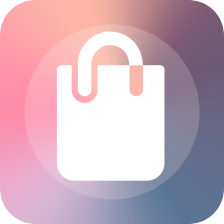














 578
578

 被折叠的 条评论
为什么被折叠?
被折叠的 条评论
为什么被折叠?








